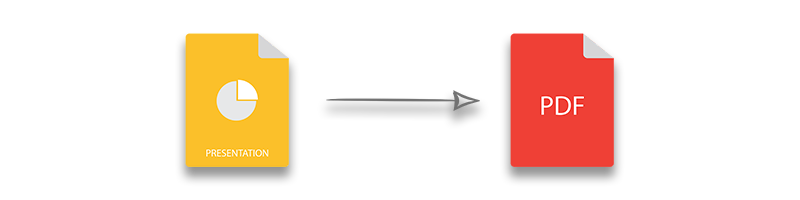
Hledáte spolehlivé a přitom snadné řešení pro převod PowerPoint PPT nebo PPTX do PDF? Chcete přesně převádět prezentace PowerPoint do PDF ve vysoké kvalitě? Pokud ano, pak jste na správném místě, protože v tomto článku předvedu spoustu funkcí pro bezproblémový převod PowerPoint PPT do PDF nebo PPTX do PDF programově v C#.
Tento článek se skládá z následujících funkcí převodu PowerPoint do PDF.
- Převést PowerPoint (PPT nebo PPTX) do PDF v C#
- Přizpůsobená konverze PPT nebo PPTX do PDF
- Převeďte skryté snímky v PPT nebo PPTX do PDF
- Převeďte konkrétní snímky prezentace PowerPoint do formátu PDF
- Převeďte PowerPointovou prezentaci do PDF chráněného heslem s požadovanými přístupovými oprávněními
Poznámka: Kromě převodu PPT do PDF podporuje Aspose.Slides jednou rukou převod prezentací do mnoha formátů: HTML, JPG, TIFF a další.
Chcete-li převést PPT na DOC, musíte použít Aspose.Slides spolu s Aspose.Words. Možná budete chtít vyzkoušet náš bezplatný převodník PPT do Wordu, abyste viděli, jak rozhraní Aspose API zvládají procesy převodu.
Předpoklad pro převod PowerPoint do PDF v C#
Aspose.Slides for .NET je výkonné automatizační rozhraní PowerPoint API pro vytváření, úpravu, analýzu a konverzi prezentačních dokumentů a toto rozhraní API budeme používat v celém tomto článku. Aspose.Slides for .NET můžete nainstalovat pomocí jednoho z následujících způsobů v sadě Visual Studio.
Instalace přes NuGet Package Manager
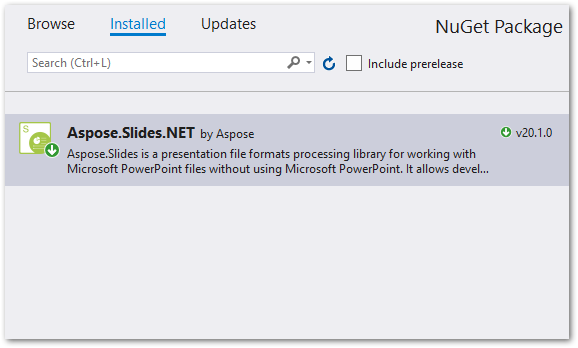
Instalace pomocí konzoly Správce balíčků
PM> Install-Package Aspose.Slides.NET
Převést PPT nebo PPTX na PDF v C#
Následují jednoduché kroky pro převod PowerPointové prezentace do PDF pomocí Aspose.Slides for .NET.
- Vytvořte objekt třídy Presentation a inicializujte jej s cestou k souboru prezentace PowerPoint.
- K uložení souboru jako PDF použijte metodu Presentation.Save(string outputFilePath, SaveFormat.Pdf).
Následující ukázka kódu ukazuje, jak převést PPT do PDF v C#.
// Vytvořte instanci objektu Presentation, který představuje soubor PPT
Presentation presentation = new Presentation("PowerPoint.ppt");
// Uložte prezentaci jako PDF
presentation.Save("PPT-to-PDF.pdf", SaveFormat.Pdf);
Převeďte PPT nebo PPTX do PDF pomocí vlastních možností v C#
Převod PowerPoint do PDF můžete také přizpůsobit definováním různých možností, jako je kvalita Jpeg, úroveň komprese textu, chování metasouborů atd. Tyto možnosti můžete nastavit pomocí třídy PdfOptions.
Následující ukázka kódu ukazuje, jak převést PowerPoint do PDF s vlastními možnostmi v C#.
// Vytvořte instanci objektu Presentation, který představuje soubor PPTX
Presentation presentation = new Presentation("PowerPoint.pptx");
// Vytvořte instanci třídy PdfOptions
PdfOptions pdfOptions = new PdfOptions();
// Nastavte kvalitu Jpeg
pdfOptions.JpegQuality = 90;
// Nastavit chování pro metasoubory
pdfOptions.SaveMetafilesAsPng = true;
// Nastavte úroveň komprese textu
pdfOptions.TextCompression = PdfTextCompression.Flate;
// Definujte standard PDF
pdfOptions.Compliance = PdfCompliance.Pdf15;
// Uložte prezentaci jako PDF
presentation.Save("PowerPoint-to-PDF.pdf", SaveFormat.Pdf, pdfOptions);
Převést skryté snímky PowerPointové prezentace do PDF v C#
PowerPointové prezentace mohou také obsahovat skryté snímky. Ve výchozím nastavení nejsou skryté snímky součástí převodu PPT nebo PPTX do PDF. V případě, že chcete převést prezentaci obsahující skryté snímky, můžete to určit pomocí vlastnosti PdfOptions.ShowHiddenSlides.
Následující ukázka kódu ukazuje, jak převést PPTX do PDF včetně skrytých snímků v C#.
// Vytvořte instanci objektu Presentation, který představuje soubor PPTX
Presentation presentation = new Presentation("PowerPoint.pptx");
// Vytvořte instanci třídy PdfOptions
PdfOptions pdfOptions = new PdfOptions();
// Zahrnout skryté snímky
pdfOptions.ShowHiddenSlides = true;
// Uložte prezentaci jako PDF
presentation.Save("PowerPoint-to-PDF.pdf", SaveFormat.Pdf, pdfOptions);
Převést vybrané snímky PowerPoint PPT nebo PPTX do PDF v C#
Místo převodu celé prezentace můžete také převést vybrané snímky prezentace do PDF. Za tímto účelem můžete definovat celočíselné pole obsahující čísla snímků a poté toto pole předat metodě Save(String,Int32[], SaveFormat.Pdf).
Následující ukázka kódu ukazuje, jak převést vybrané snímky PowerPoint PPT/PPTX do PDF v C#.
// Vytvořte instanci objektu Presentation, který představuje soubor PPTX
Presentation presentation = new Presentation("PowerPoint.pptx");
// Nastavení pole pozic diapozitivů
int[] slides = { 1, 3 };
// Uložte prezentaci jako PDF
presentation.Save("PPTX-to-PDF.pdf", slides, SaveFormat.Pdf);
Převeďte PowerPointovou prezentaci do PDF chráněného heslem s přístupovými oprávněními
Formát PDF podporuje nastavení hesla a přístupových oprávnění pro ochranu dokumentu. V případě, že chcete použít takový ochranný mechanismus při převodu PowerPointu do PDF, můžete to udělat pomocí třídy PdfOptions.
Následující ukázka kódu ukazuje, jak nastavit heslo a určit přístupová oprávnění při převodu PPTX do PDF v C#.
// Vytvořte instanci objektu Presentation, který představuje soubor PPTX
Presentation presentation = new Presentation("PowerPoint.pptx");
/// Vytvořte instanci třídy PdfOptions
PdfOptions pdfOptions = new PdfOptions();
// Nastavení hesla PDF a přístupových oprávnění
pdfOptions.Password = "password";
pdfOptions.AccessPermissions = PdfAccessPermissions.PrintDocument | PdfAccessPermissions.HighQualityPrint;
// Uložte prezentaci jako PDF
presentation.Save("PPTX-to-PDF.pdf", SaveFormat.Pdf, pdfOptions);
Vyzkoušejte Aspose.Slides for .NET zdarma
Aspose.Slides for .NET můžete vyzkoušet a používat zdarma, když požádáte o dočasnou licenci.
Viz také
- Další způsoby, jak převést PowerPoint do PDF
- Převeďte PowerPoint do PDF pomocí poznámek
- Vytvářejte prezentace MS PowerPoint v C#
- Převést PowerPoint PPTX/PPT na PNG obrázky v C#
- Nastavení pozadí snímku v prezentacích PowerPoint pomocí C#
- Generování miniatur pro PowerPoint PPTX nebo PPT pomocí C#
- Použít animaci na text v PowerPointu pomocí C#
- Rozdělit PowerPointové prezentace pomocí C#